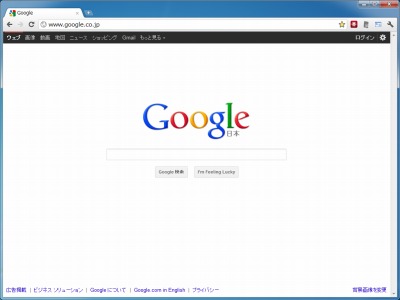
ウェブブラウザChrome でスクリーンショットを撮影し、加工する拡張機能の1つ。
ダウンロード・インストール
- Awesome Screenshot: キャプチャーと注釈 – Chrome ウェブストア
スポンサードリンク
使い方(主な機能)
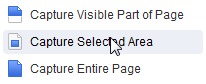
インストールするとアイコンが追加される。アイコンをクリックすると「見えている部分」「見ていない部分も含めて」「選択した部分」を選択できる。
選択範囲の撮影
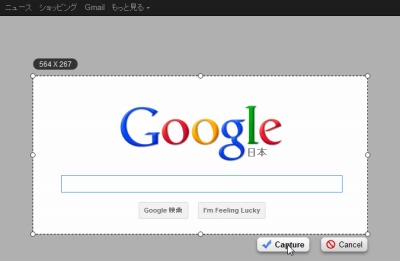
選択範囲を撮影するを選択すると、対象部分以外がグレーアウトする。選択範囲はサイズも表示される。範囲が決まったらCapture をクリックする。
切り抜き
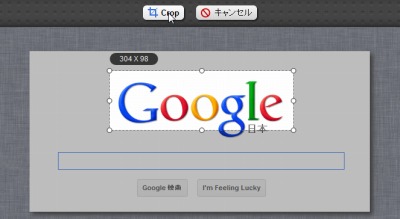
範囲選択と同様の操作で、加工対象となった画像を切り抜くことができる。
四角形
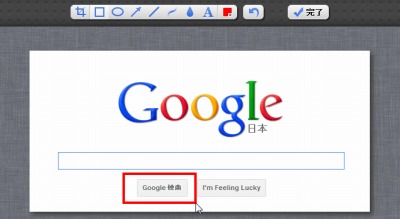
四角形を描画することができる。
楕円
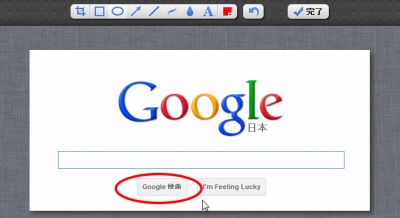
楕円を描画することができる。
矢印
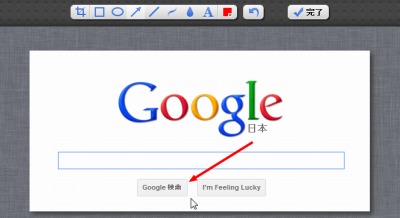
矢印を描画することができる。
直線
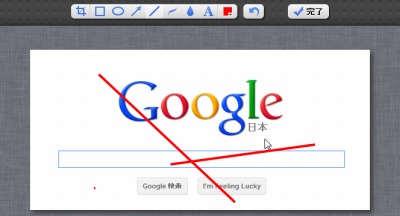
直線を描画することができる。
自由線
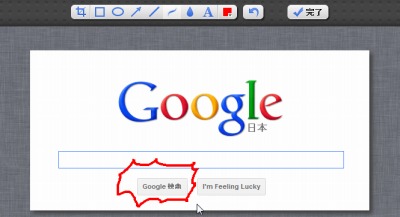
自由に線を引くことができる。
ぼかし
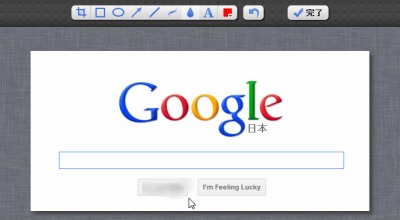
ぼかすことができる。
テキスト
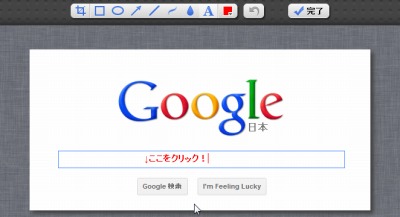
文字を入力することができる。サイズは変更できないようだ。
保存
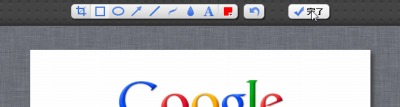
作業が完了したら完了をクリックする。
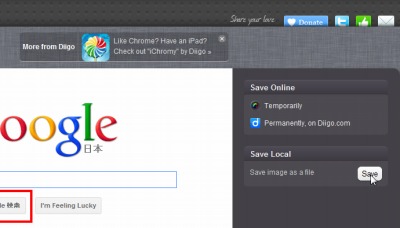
PNG ファイルとして保存できるほか、オンラインで共有することもできる。
オプション
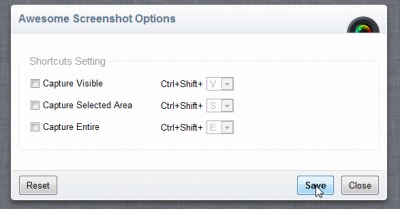
キーを割り当てることができる。
参考文献
- スクリーンショットを撮るChromeエクステンションはAwesome Screenshotが一番良かった – かちびと.net
- スクリーンショットを撮ってアノテーションも付加できるChrome拡張機能「Awesome Screenshot」*二十歳街道まっしぐら
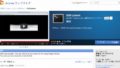
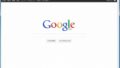
コメント